Photoshop調出沙灘人物圖片漂亮的淡藍色
2022-12-26 01:09:08
來源/作者: /
己有:11人學習過
4、按Ctrl + J 把當前可選顏色調整圖層復制一層,不透明度改為:60%,效果如下圖。這一步簡單加強一下整體顏色飽和度。

<圖9>
5、創建曲線調整圖層,對紅,藍,RGB進行調整,參數設置如圖10 - 12,效果如圖13。這一步是給畫面添加一些藍色補色。
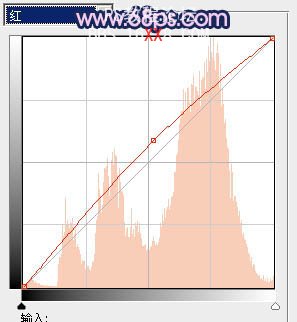
<圖10>
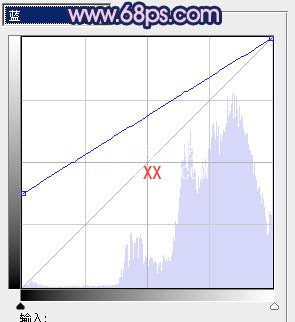
<圖11>
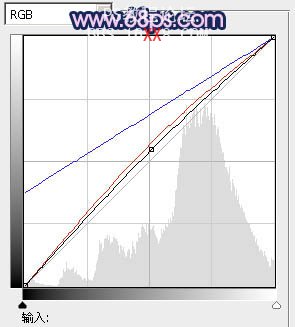
<圖12>

<圖13>

<圖9>
5、創建曲線調整圖層,對紅,藍,RGB進行調整,參數設置如圖10 - 12,效果如圖13。這一步是給畫面添加一些藍色補色。
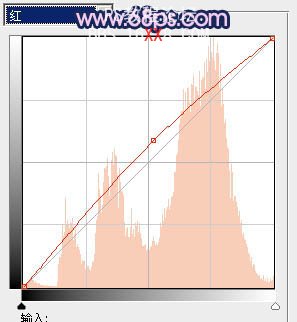
<圖10>
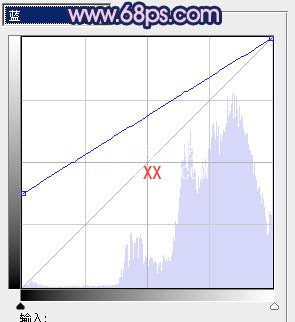
<圖11>
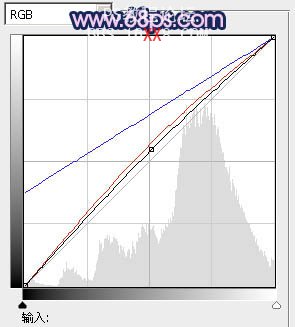
<圖12>

<圖13>
標簽(TAG) 人物調色




























